
Заглавная страница Избранные статьи Случайная статья Познавательные статьи Новые добавления Обратная связь КАТЕГОРИИ: ТОП 10 на сайте Приготовление дезинфицирующих растворов различной концентрацииТехника нижней прямой подачи мяча. Франко-прусская война (причины и последствия) Организация работы процедурного кабинета Смысловое и механическое запоминание, их место и роль в усвоении знаний Коммуникативные барьеры и пути их преодоления Обработка изделий медицинского назначения многократного применения Образцы текста публицистического стиля Четыре типа изменения баланса Задачи с ответами для Всероссийской олимпиады по праву 
Мы поможем в написании ваших работ! ЗНАЕТЕ ЛИ ВЫ?
Влияние общества на человека
Приготовление дезинфицирующих растворов различной концентрации Практические работы по географии для 6 класса Организация работы процедурного кабинета Изменения в неживой природе осенью Уборка процедурного кабинета Сольфеджио. Все правила по сольфеджио Балочные системы. Определение реакций опор и моментов защемления |
Антивирусная программа ESET NOD32
Запуск программы осуществляется из главного меню операционной системы Windows: Пуск / Программы / ESET – NOD32 (рис. 7.1).
Рис. 7.1. Интерфейс программы ESET NOD32
Выбор объектов для проверки (загрузочные сектора, оперативная память, файлы, архивы, почтовые сообщения) осуществляется на странице Настройки (рис. 7.2).
Рис 7.2. Страница Настройка
На странице Цели сканирования выбираются проверяемые диски, добавляются отдельные папки или файлы для проверки с помощью кнопки [Добавить] (рис. 7.1). Выбор типов файлов для проверки осуществляется на странице Настройки (рис. 7.2). Можно указать расширения файлов, которые будут исключены из проверки или наоборот будут проверяться (рис. 7.3).
Рис. 7.3. Диалоги, вызываемые с помощью кнопки [Расширения], для добавления расширений файлов, которые будут исключены при сканировании или проверены
Выбор действия сканера для различных объектов осуществляется на странице Действия (рис. 7.4). Уточнение дополнительных параметров антивируса осуществляется на странице Настройки (рис. 7.2). Запуск процедуры проверки производится с помощью кнопки [Сканировать].
Рис. 7.4. Закладка Действия
Антивирусная программа Антивирус Касперского
Запуск программы Антивирус Касперского осуществляется из главного меню операционной системы Windows: Пуск / Программы / Антивирус Касперского / Антивирус Касперского (рис. 7.5).
Рис. 7.5. Интерфейс программы Антивирус Касперского
Страница Защита предназначена для запуска задач, обеспечивающих проверку как всего компьютера, так и отдельных его дисков, каталогов, файлов. На странице Защита представлены следующие задачи проверки: - проверка Моего Компьютера – полная проверка компьютера в соответствии с выбранным уровнем антивирусной защиты; - проверка объектов – выбор объектов, которые необходимо проверить на наличие вирусов, и их проверка. Кроме этого в левой части страницы имеются разделы: - загрузка обновлений – инициализация процесса обновления антивирусных баз, программных модулей и баз сетевых атак; - карантин – работа со списком объектов, помещенных на карантин: редактирование списка, антивирусная проверка всех или выбранных объектов, восстановление объектов из карантина, отправка объектов в Лабораторию Касперского для исследования;
- резервное хранилище – работа со списком объектов, помещенных в хранилище: восстановление или удаление объектов из хранилища; - отчеты – работа с отчетами, формируемыми по результатам работы Антивируса Касперского Personal Pro. В правой части страницы можно просматривать текущее состояние постоянной защиты, проверки по требованию и антивирусных баз. Страница Настройка позволяет оценивать состояние настроек программы, а также выполнять настройку основных параметров работы Антивируса Касперского. В правой части страницы приведено текущее состояние настроек постоянной защиты, проверки по требованию и автоматического обновления антивирусных баз, программных модулей и баз сетевых атак с подробными комментариями, а также советы по редактированию некоторых настроек. Предусмотрено четыре состояния антивирусной защиты: - критическое состояние антивирусной защиты – указывает на то, что защита компьютера временно выключена; - антивирусная защита остановлена – означает, что настройки не обеспечивают должного уровня антивирусной защиты компьютера; - антивирусная защита на уровне, отличном от рекомендуемого – устанавливается в том случае, если настройки антивирусной защиты не соответствуют рекомендуемым экспертами Лаборатории Касперского настройкам; - антивирусная защита на рекомендуемом уровне – означает полное соответствие настроек защиты и антивирусной безопасности рекомендациям экспертов Лаборатории Касперского. В правой части на странице Поддержка можно прочесть информацию о Службе технической поддержки, куда следует обращаться в случае возникновения проблем в работе Антивируса, а также ситуаций, с которыми пользователь не может справиться самостоятельно.
Задания к лабораторной работе
1. Подготовить для работы в рабочей папке папку Pilot, в которую поместить найденные на дисках файлы с расширениями. BMP,.JPG,.TXT,.EXE,.DOC,.XLS (3–4 файла каждого типа). 2. Определить, какая антивирусная программы установлена на компьютере.
3. Запустить антивирусную программу. 4. Определить, какие параметры настройки имеет антивирусная программа (параметры обработки инфицированных файлов, проверка групп файлов, выдаваемая информация о файлах, создание файла отчета). 5. Определить, создается ли файл отчета в процессе работы антивирусной программы. 6. Выполнить антивирусную проверку папки Pilot, диска А:, flash-памяти. 7. Выполнить антивирусную проверку папки Мои документы (без проверки файлов-архивов). 8. Выполнить антивирусную проверку диска D: (проверять только программы). 9. Выполнить антивирусную проверку всех локальных дисков (проверять только документы). 10. Выполнить антивирусную проверку папки Pilot (проверять только графические файлы). 11. Выполнить антивирусную проверку файлов с расширением .DOC папки Pilot. Проанализировать результат проверки. 12. Показать преподавателю результаты выполнения задания 11. 13. Обновить антивирусную базу с использованием сети Интернет. 14. Удалить с диска папку Pilot со всем ее содержимым.
Рекомендации по защите лабораторной работы
При защите лабораторной работы необходимо ответить на следующие вопросы: 1. Что такое «компьютерный вирус»? К каким нежелательным последствиям приводит заражение компьютерным вирусом? 2. Назовите виды компьютерных вирусов. 3. Какие существуют способы защиты от компьютерных вирусов? 4. Назовите виды антивирусных программ. Приведите примеры антивирусных программ, назовите их вид. 5. Как настраивается антивирусная программа на проверку определенных типов файлов на диске? 6. Назовите пути проникновения компьютерного вируса в компьютер.
|
||||||
|
Последнее изменение этой страницы: 2016-08-25; просмотров: 457; Нарушение авторского права страницы; Мы поможем в написании вашей работы! infopedia.su Все материалы представленные на сайте исключительно с целью ознакомления читателями и не преследуют коммерческих целей или нарушение авторских прав. Обратная связь - 18.221.154.151 (0.009 с.) |





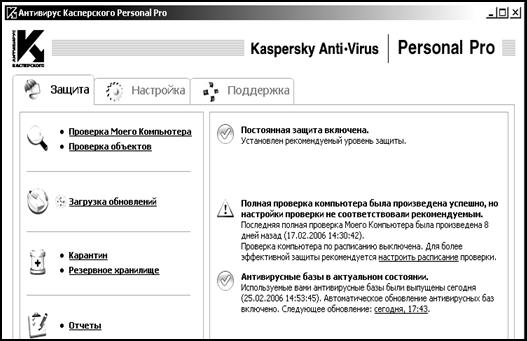
 7. Назовите основные признаки заражения компьютера.
7. Назовите основные признаки заражения компьютера.


